Aggiornato il 07/03/2025 • Archiviato in: Cestino • Soluzioni comprovate
La scomparsa dell'icona dal desktop può essere causa di panico per utenti alla prime armi e a volte anche per quelli più esperti. Comunque, perdere l'icona del cestino può capitare, ma ancora più importante e preoccupante è perdere i dati importanti. I file nel cestino e il cestino stesso posso essere persi svolgendo comuni pratiche giornaliere, cose che possono capitare. Per esempio quando hai bisogno di un desktop pulito, puoi rimuovere accidentalmente il cestino, di conseguenza l'icona verrà nascosta. Anche quando si eliminano alcuni file inutili dal cestino, è possibile eliminare anche alcuni file importanti e rendersene conto solo dopo. Può succedere che un sistema operativo corrotto può rendere i file presenti nel cestino irrecuperabili.
Ancora più importante, l'icona del cestino può essere ripristinata sul desktop senza troppi sforzi. Comunque anche i file persi del cestino possono essere recuperati nella loro forma originale e nel loro percorso originale utilizzando il corretto software di recupero dati.
Il cestino potrebbe sparire dal desktop a causa di una serie di fattori, Può essere dovuto ad un virus, uno strumento per la pulizia o un eliminazione accidentale. Coraggio; È possibile ripristinarlo alla sua posizione originale senza troppi problemi. Ci sono però dei passi da seguire per farlo riapparire di nuovo.
Passo 1
Fare clic sul menu di avvio sulla barra delle applicazioni
Questo passaggio è di base per gli utenti con Windows Vista.
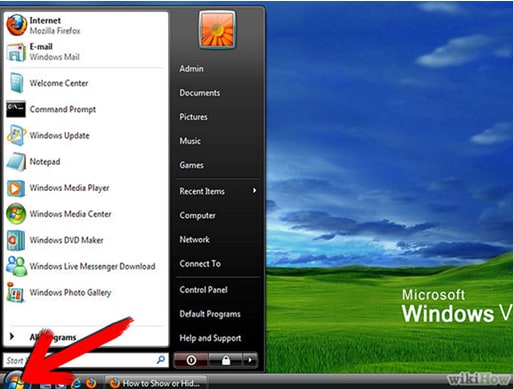
Per gli utenti con Windows 8 e Windows 7, sarà necessario cercare le icone del desktop, quindi andare avanti per selezionare e mostrare o nascondere icone comuni sul desktop. Dopo questo continuare con al passo 4
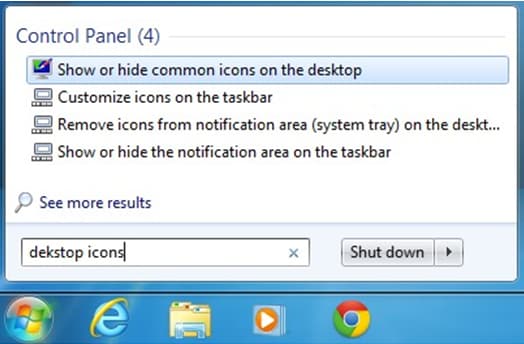
Passo 2
Selezionare il Pannello di Controllo
C'è un pannello di controllo a destra, fai clic su di esso e aspetta che altre funzioni vengano visualizzate. Apparirà qualcosa come quello che vedi di seguito
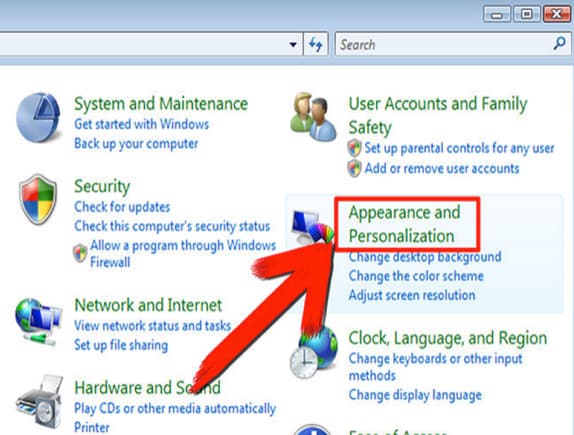
Passo 3
Seleziona la personalizzazione
Da Aspetto e Personalizzazione, vai a Personalizza sulla destra. Una schermata come questa apparirà sul monitor.
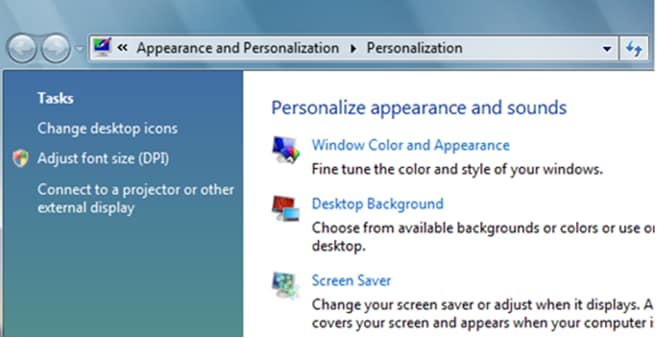
Passo 4
Vai a Modifica Icone Desktop
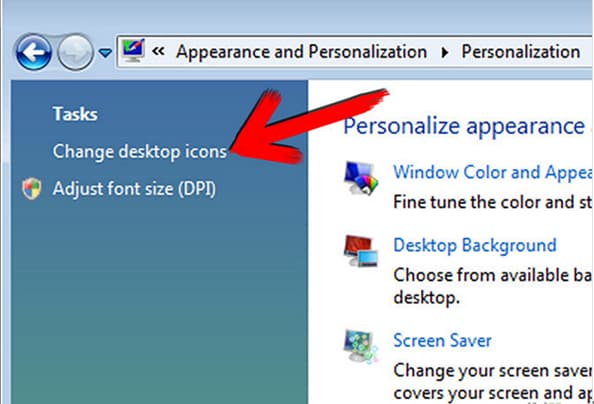
Apparirà una finestra di dialogo sul lato destro. Verrà visualizzata un'icona del desktop, fare clic su di essa.
Passo 5
Seleziona il cestino
Vai a cambia l'icona del desktop, quindi seleziona il cestino da aggiungere al desktop di tua scelta. Verrà visualizzato qualcosa come questo
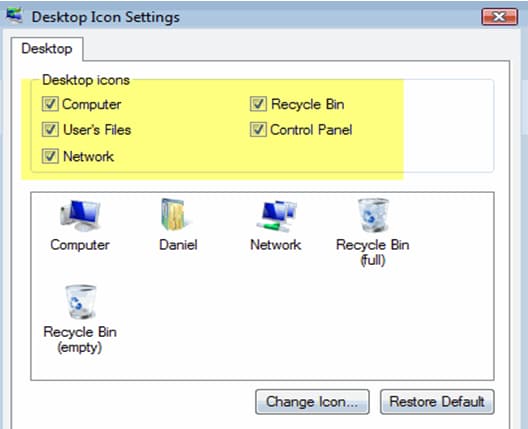
Potete scegliere un cestino pieno o vuoto C'è anche una finestra di dialogo per la modifica dell'icona del cestino, nel caso in cui non ti piacesse l'icona precedente.
Se hai eliminato accidentalmente i file vitali, non c'è motivo di allarmarsi. I file sono ancora presenti nel cestino; ed è facile recuperarli con Windows. Ma se si è andato oltre e hai svuotato il cestino, i file nel cestino non ci sono, avrai quindi bisogno di un software per recuperarli. Ecco semplici passaggi per recuperare i file eliminati dal cestino di Windows
Innanzitutto, fare doppio clic sull'icona del cestino per aprirlo. Quindi identificare e selezionare tutti i file necessari per il ripristino. Dopo di che, selezionare il luogo appropriato in cui si desidera che i file ripristinati vengano salvati. Fare clic con il pulsante destro del mouse sulla posizione e quindi fare clic su Ripristina. Rilassati, i file possono ora essere ripristinati e li troverai nella posizione selezionata. Il tempo necessario per ripristinare i file dipende dalla velocità del computer e dalla dimensione dei file in fase di ripristino.
Gli utenti e persino le aziende temono di perdere dati vitali. Attualmente, la maggior parte delle informazioni sono memorizzate nei computer; Tali informazioni non sono sottoposte a backup. Quindi la perdita di tali dati importanti può causare un grave panico tra gli utenti. Per affrontare tali situazioni, sono stati inventati alcuni strumenti di recupero dati. Se stai cercando il software più efficiente e di alta qualità, non cercare più.
Wondershare Recoverit è uno strumento straordinario per recuperare qualsiasi tipo di dati persi. Da dispositivi di memorizzazione secondari (inclusi e non limitati ad hard disk, flash drive, SD card) ai telefoni cellulari e fotocamere digitali. Questo software è facile da usare e sia i principianti che gli utenti più esperti possono utilizzarlo senza difficoltà. Inoltre possiede una buona interfaccia che rende più facile per l'utente utilizzarlo ogni volta che è richiesto.
Questo software di recupero è stato progettato per servire tutti gli utenti tenendo conto delle competenze informatiche. In quanto esistono due tipologie di utilità di recupero; Wizard e la modalità Standard. La modalità Wizard è specificamente progettata per gli individui senza molte abilità informatiche per recuperare i dati persi. La modalità standard è destinata agli utenti avanzati. Contiene quattro moduli di recupero; recupero dei file persi, ripristino recupero, recupero partizioni e il recupero file raw.
Passo 1: scegliere i tipi di file che si desidera ripristinare
Qui è necessario selezionare i tipi di file che si desidera recuperare che siano esse foto, e-mail, audio o video. Puoi anche selezionare tutte le opzioni, se vuoi che tutti i file persi siano recuperati. Vai e procedi al passo successivo.

Passo 2: scegliere la posizione dove i file sono stati inizialmente eliminati.
Selezionare il cestino se è stato svuotato. Se non sei sicuro di verificare la posizione in cui i dati sono andati persi, è possibile scegliere il computer come posizione per attivare lo strumento e per recuperare tutti i file
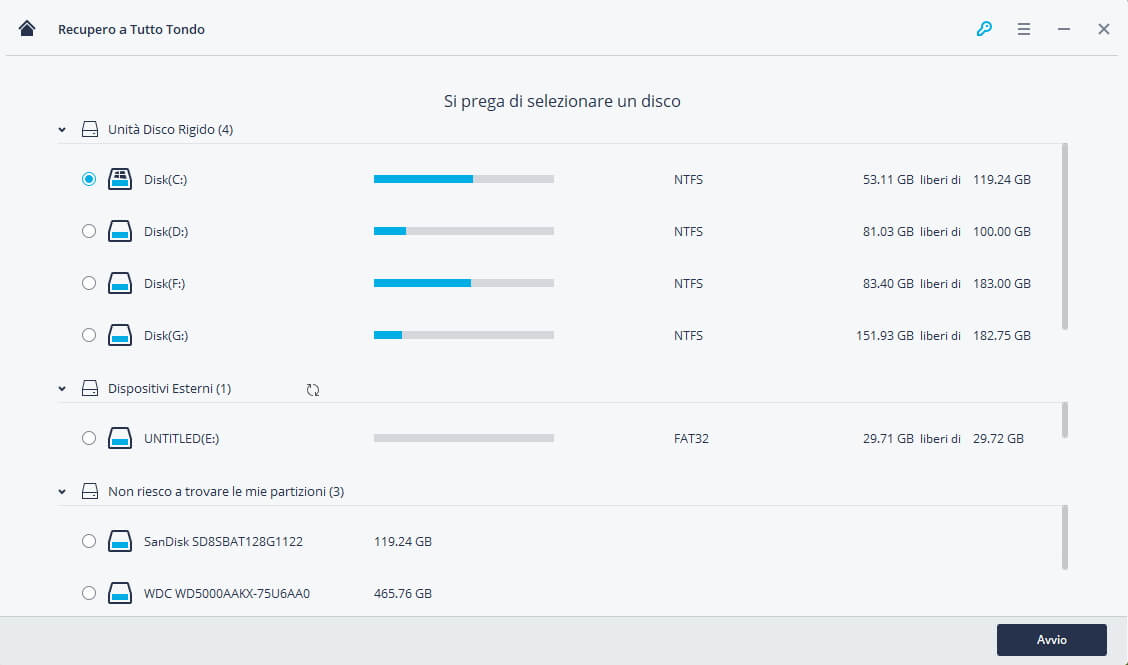
Passo 3: Per effettuare una scansione profonda
Attiva la scansione profonda per consentire al tool di ripristino la più alta probabilità possibile di recuperare tutti i file persi. Il processo può richiedere diversi minuti a seconda del numero di file che devono essere sottoposti a scansione.
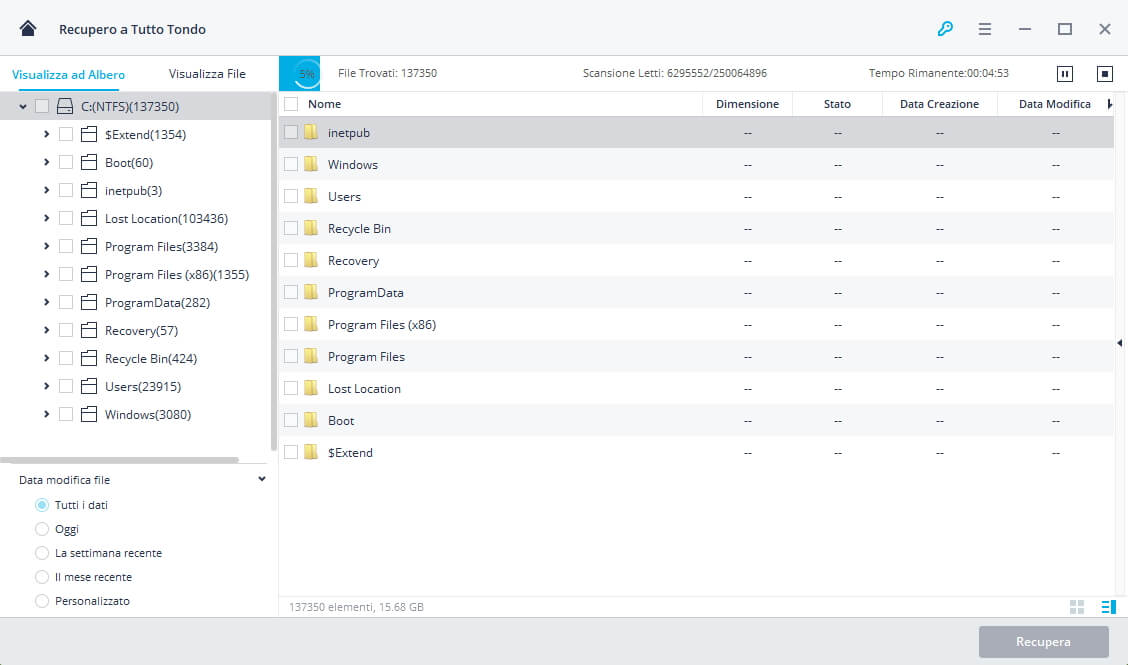
Passo 4: Recupera i file eliminati
Una volta completata la scansione, andare a tutti i tipi di file recuperati. È possibile visualizzare in anteprima i file recuperati e fare clic su "Recupera" per avviare il ripristino.

Nota: Salva tutti i file recuperati in un altro dispositivo di archiviazione sicuro, questo eviterà che i file recuperati vengano sovrascritti.
 Garanzia di Download Sicuro, zero malware
Garanzia di Download Sicuro, zero malware Garanzia di Download Sicuro, zero malware
Garanzia di Download Sicuro, zero malwareIl link per download verrà inviato alla tua email, puoi scaricarlo sul tuo PC or Mac
